2016年10月25日(火),
ついにiPhone 7でApple Payの登録が可能になった。
この日をすごく待っていた私は,
Apple Payに対応したクレジットカードをもちろん用意済み。
今回はApple PayをiPhoneに登録する方法を備忘録として記しておく。
Apple Payにクレジットカードを登録してみよう。
前準備:iOS 10.1をiPhone 7にインストールしておく。
まずApple Payに対応したクレジットカードを用意するのはもちろんだが,
iPhone側でもiOS 10.1の準備が必要なので,
あらかじめまとまった時間を用意しておくことをおすすめしたい。
もしインストールがまだであれば,
「設定」から「ソフトウェアアップデート」を選択して
iOS 10.1のダウンロードとインストールを行う。
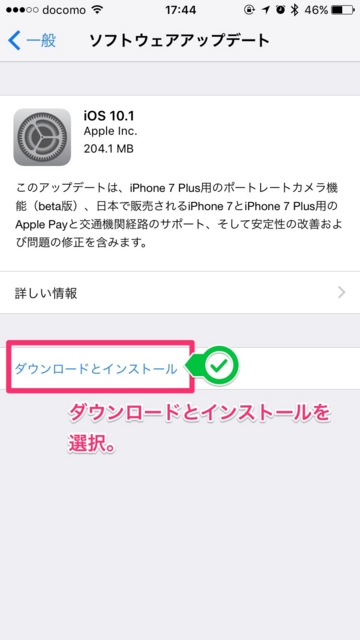
インストールが終わり,Apple IDのパスワードを入力すると
自動的にApple Payのクレジットカード登録画面に行く。
「次へ」を選択してクレジットカードを進めよう。
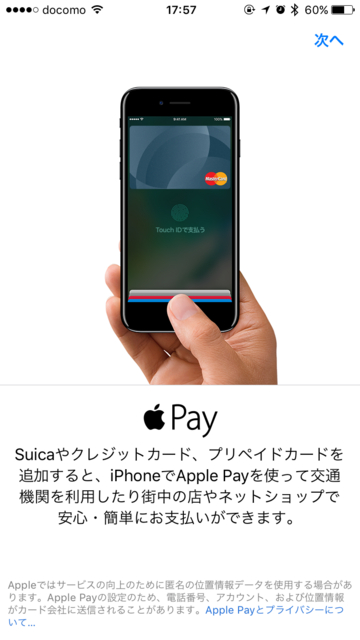
また,iOS 10.1をインストールしてもまだクレジットカードが
用意できていない場合は,キャンセルするしかない。
後日行うときには公式アプリの「Wallet」を選択する。
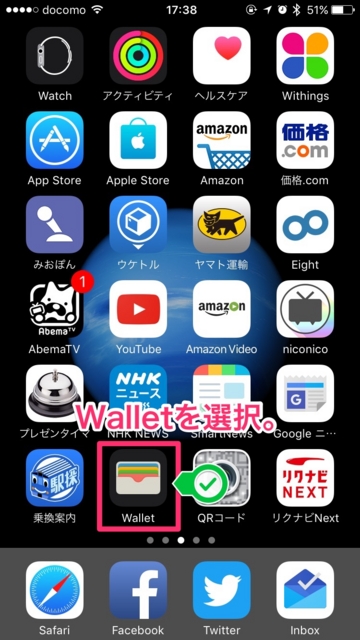
「Wallet」からApple Payのカード追加が行えるので
「カードを追加」を選択して次に進む。

【登録方法1】Apple IDのお支払い情報にクレジットカードが登録されている場合
「カードを追加」を選択すると
Apple Payの宣伝画面から登録が始まる。まずは「次へ」を選択する。
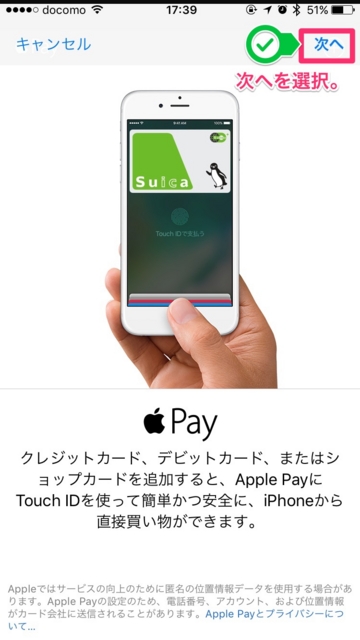
次にカードの種類を選択する。
今回は「クレジット/プレイペイドカード」を選択する。
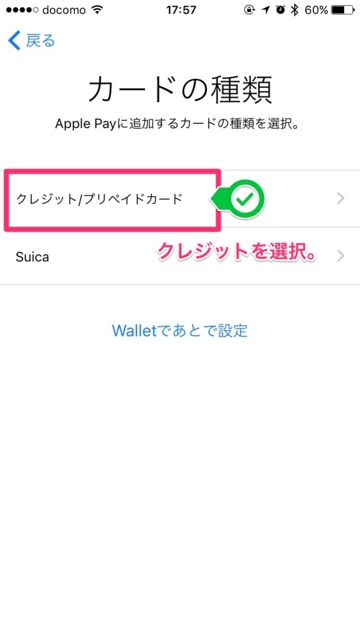
このとき,すでにApple IDのお支払い方法にクレジットカードが登録されており
そのカードがApple Payに対応している場合,
「登録履歴のあるコード」としてそのカードの下4桁が
はじめから表示される。
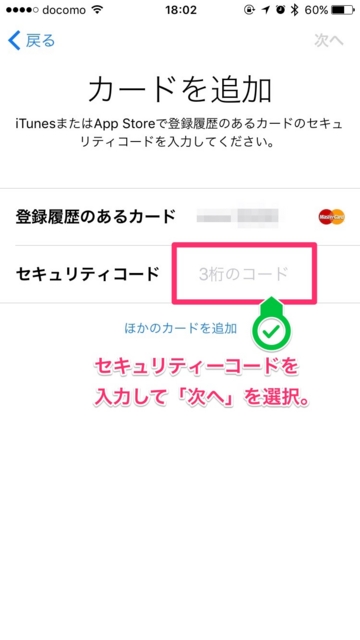
セキュリティーコード入力後,
利用条件(Apple Pay特約)が表示されるので,一通り読んで同意する。
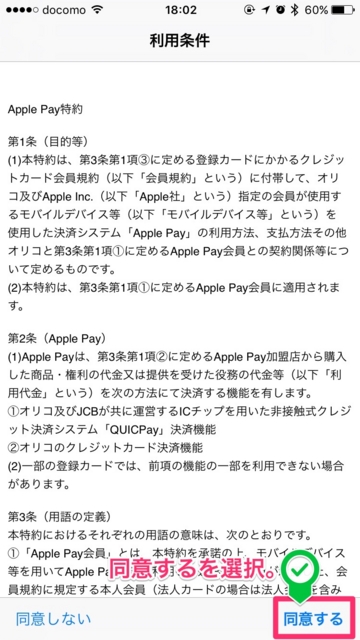
すると「カードを追加中」という画面が現れて・・・
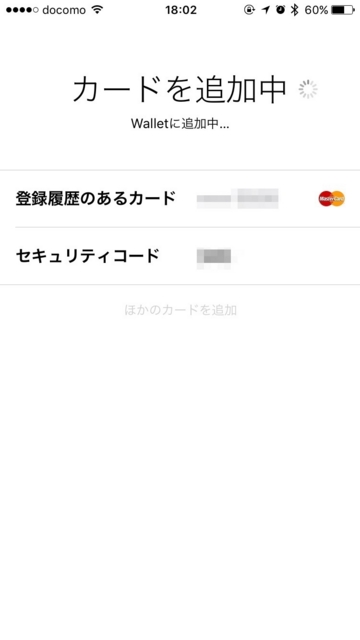
クレジットカードの登録が完了!
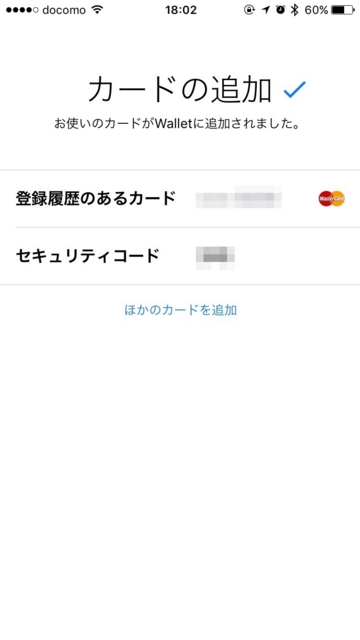
ちなみに今回私が登録したカード「Orico Card THE POINT PREMIUM GOLD」は
QUICPayに割り当てられる。
オリコカード追加の画面が現れると同時に,
Apple IDを登録したメールアドレスに使い方に関するメールが届く。
この辺り,Appleはいつも抜かりがない。
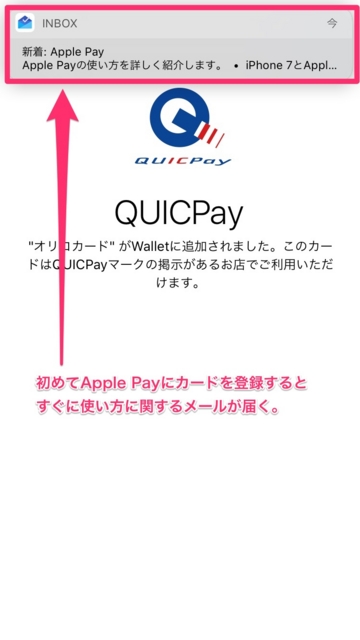
【登録方法2】クレジットカードをカメラで登録する場合
今回はセカンドカードとして「エネオスカードS」も登録してみた。
こちらは本来の登録方法であるカメラによる登録を行ってみた。
先ほどのWalletから「カードを追加」を選択し,
「クレジット/プリペイドカード」を選択すると
通常はカメラが起動し,クレジットカードを認識する画面に入る。

実際にクレジットカードを画面枠に入れてみると
番号と名前がすぐに表示される。
・・・ていうか,早すぎてこの技術ちょっと危険。
登録は1人しかいない場所で行うのが良さそうだ。
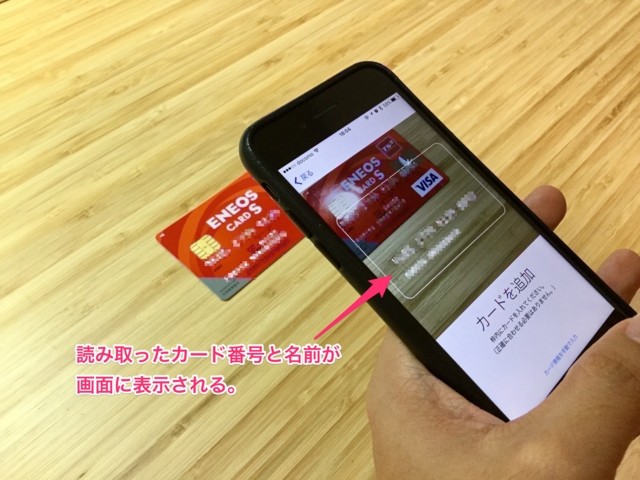
この後,カード情報として有効期限とセキュリティコードを入力する。
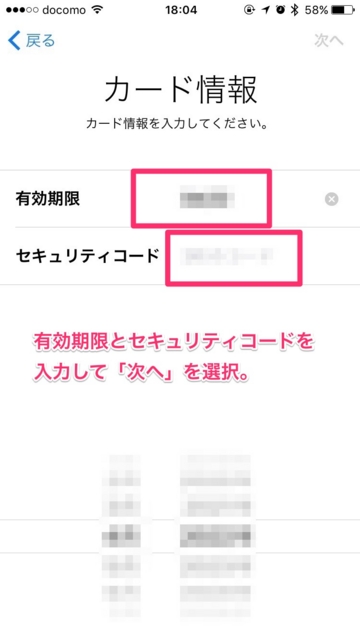
すると,また利用条件として「Apple Pay利用規定」が表示されるので「同意」。
(どうやらこれは各クレジット毎に表示されるようだ)
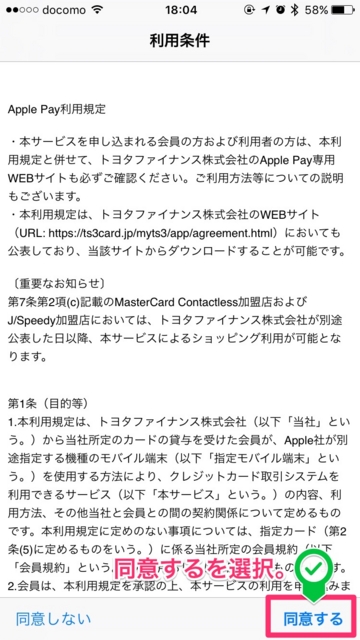
すると,カードの追加画面が表示され・・・
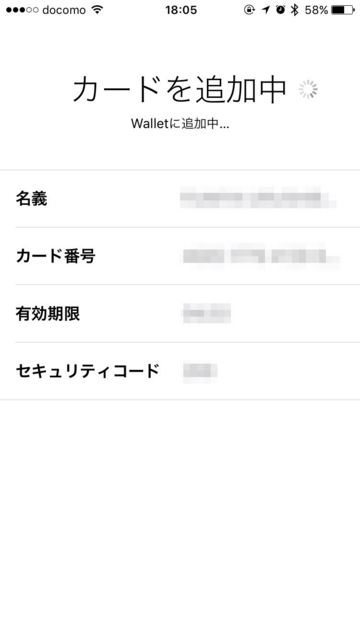
登録!・・・かと思ったらカード認証の画面が。
これはクレジットカード側の認証方法によるもののようだ。
私のカードの場合,SMSで認証コードが送られてきたので
それをWalletに入力して「次へ」を選択する。
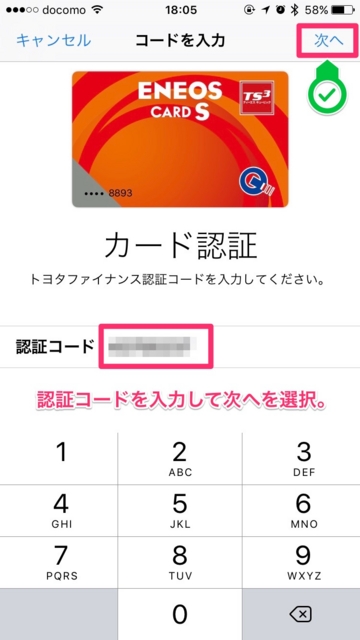
これで登録が完了する。
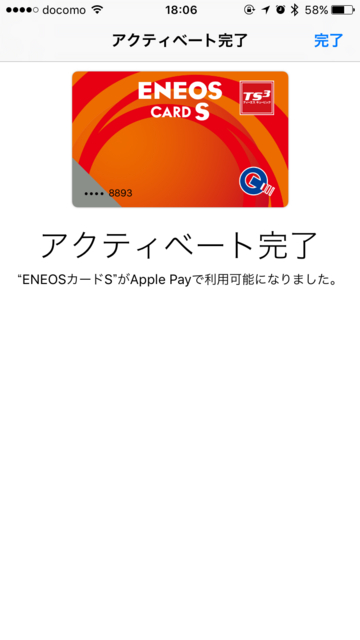
おわりに:登録自体はとっても簡単!早く使ってみたい!
iPhoneでおさいふケータイと同じ機能が使えることを
ずっと待ち望んでいた自分にとって,これは本当に嬉しい機能。
何よりリアルなクレジットカードから
これだけ簡単に登録できるというのは素晴らしいと思う。
これまでにもEdyなどもガラゲーやスマホのアプリで使ったことがあるけど
登録がとても面倒だった。
これを考えると,このカードの登録方法は画期的じゃないかと思う。
早く使ってみたい!











